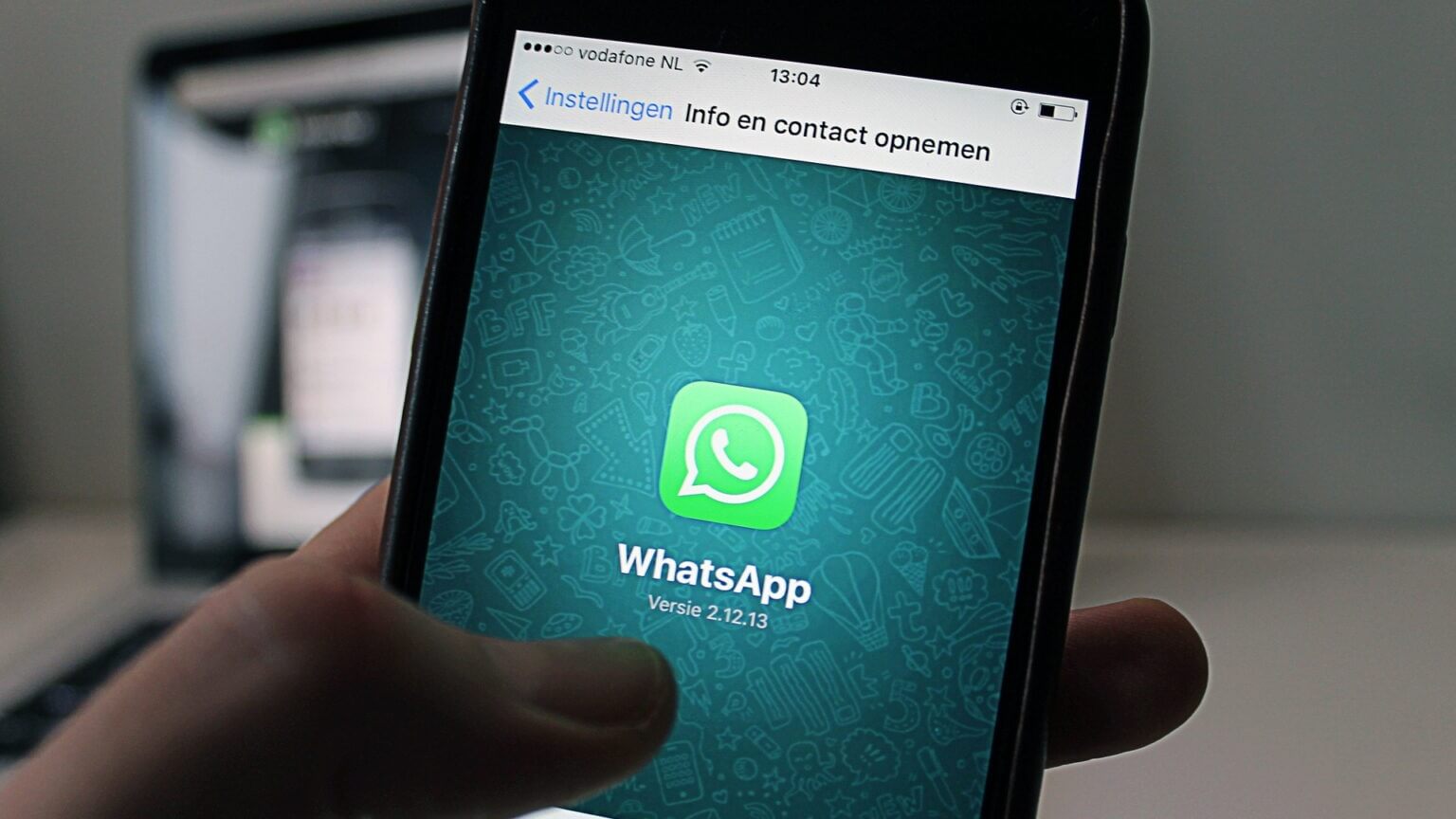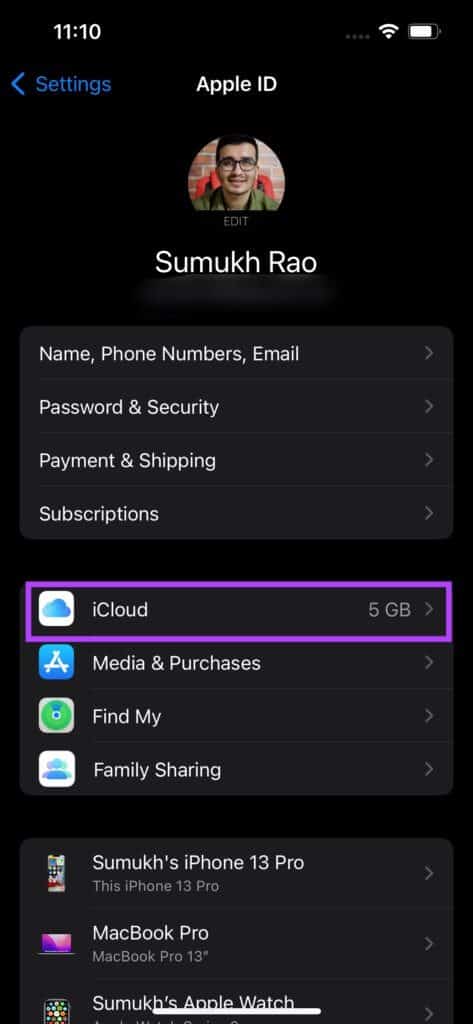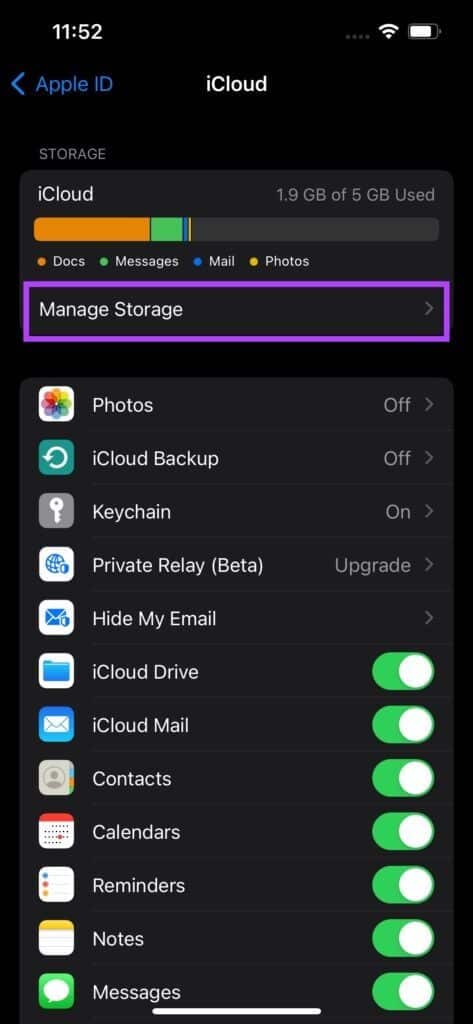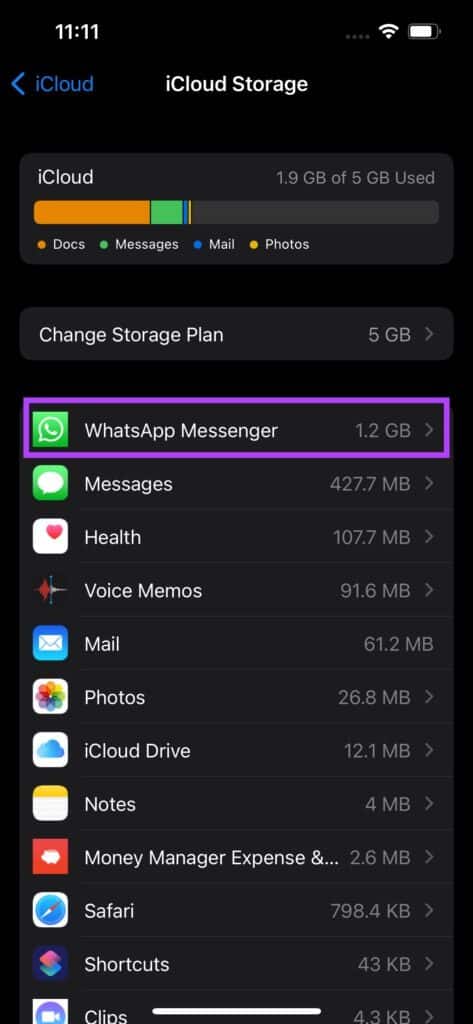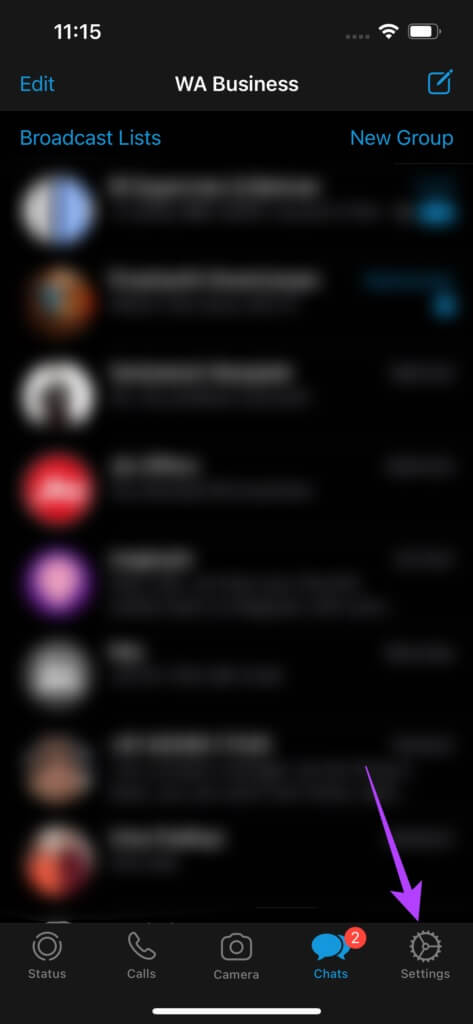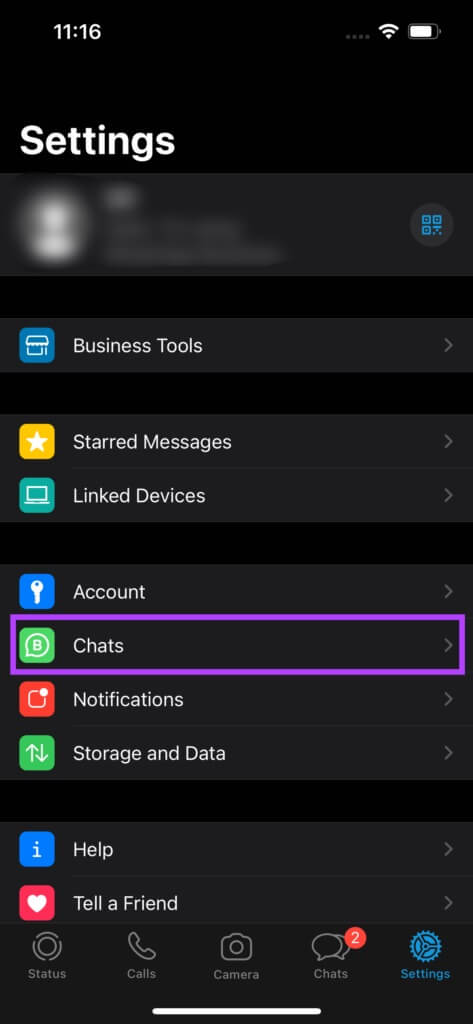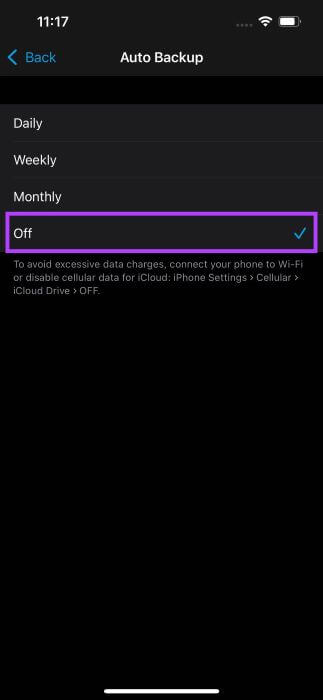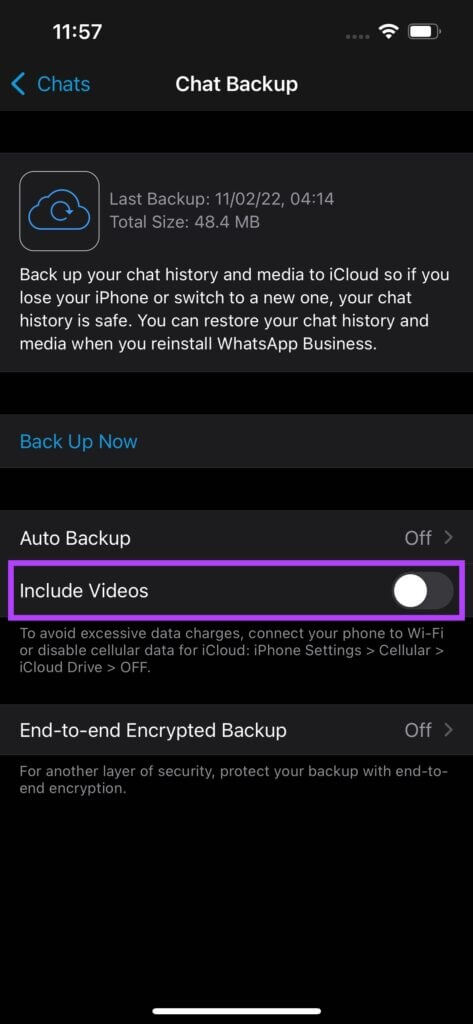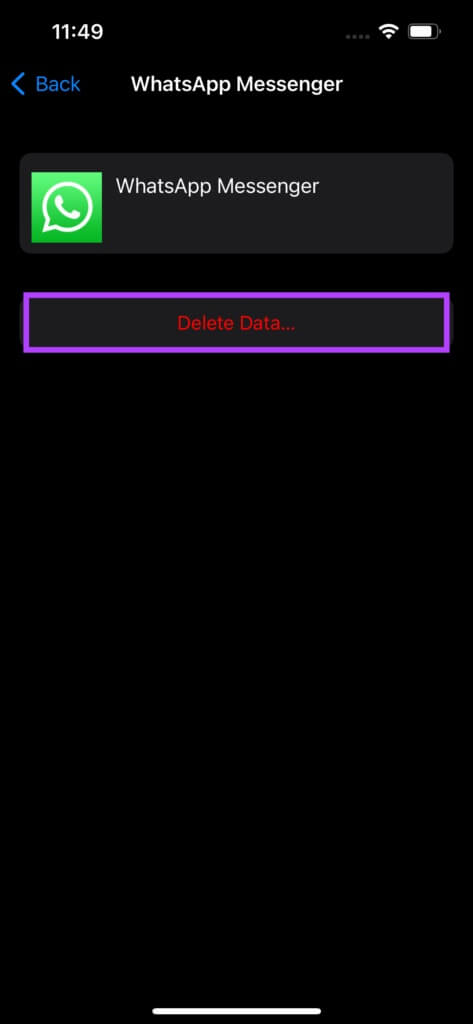아이폰에서 Whatsapp 채팅 백업을 비활성화하는 방법
많은 유용한 기능 외에도 WhatsApp에 채팅을 쉽게 복원할 수 있는 깔끔한 트릭이 있습니다. 모든 채팅을 백업하고 클라우드에 업로드하는 백업 옵션입니다. 메시지 복원에 도움이 됩니다. WhatsApp에 새 전화로 전환했거나 실수로 대화를 삭제한 경우. 이것은 훌륭한 기능이지만 특히 iPhone에서 많은 저장 공간을 차지할 수도 있습니다. 모든 iOS 사용자에게는 기본적으로 5GB의 무료 iCloud 저장 공간이 제공되며 이는 사용자의 요구 사항에 따라 확장할 수 있습니다. 사본으로 WhatsApp에 iCloud에 백업하면 5GB의 공간이 상당히 빨리 채워질 수 있습니다. 특히 많은 사진과 비디오가 전송되는 경우. iPhone의 iCloud 저장 공간이 부족하거나 개인 정보 보호를 위해 채팅을 장치에 유지하려는 경우 채팅 백업을 비활성화하는 방법은 다음과 같습니다. whatsapp 당신의 아이폰에.
WhatsApp Chat BACKUP에는 무엇이 포함되어 있습니까?
메시지와 함께 WhatsApp은 다이렉트 메시지 및 그룹을 통해 받은 모든 미디어 파일(사진, 비디오, GIF, 문서 등)을 백업합니다. 여기에는 사진, 비디오, GIF 등이 포함됩니다. 시간이 지남에 따라 이러한 파일이 누적되고 크기가 커지므로 컴퓨터의 상당 부분을 차지합니다. iCloud 스토리지 너 스스로.
이렇게 하면 다른 앱이 데이터를 iCloud에 백업하는 것을 방지할 수 있습니다. iCloud Drive에도 파일을 저장할 수 없습니다. 이것이 바로 iPhone에서 WhatsApp 채팅 백업을 비활성화하는 것이 좋은 선택이 될 수 있는 이유입니다. 상황이 발생할 경우 복원할 항목이 있는지 확인하기 위해 때때로 수동으로 백업을 수행할 수 있습니다.
IPHONE에서 WHATSAPP을 백업한 저장 공간을 확인하는 방법
WhatsApp 백업이 너무 많은 iCloud 저장 공간을 차지하는 방식을 확인하려면 다음과 같이 하십시오.
단계1 : 열다 설정 앱 iPhone에서 당신의 이름 위에 표시된. 이것은 열릴 것입니다 iCloud 사용 너 스스로.
단계2 : 이제 iCloud.
표 3 : 퍄퍄퍄 스토리지 관리 옵션.
단계4 : 당신은 지금 볼 것입니다 앱 및 서비스 목록 iCloud 점유 볼륨 내림차순으로 정렬. 찾다 WhatsApp에 이 목록에서 볼 수 있습니다 점유 저장 공간 요요.
iPhone에서 whatsapp 채팅 백업을 비활성화하는 방법
WhatsApp이 너무 많은 공간을 차지한다고 생각되면 앱을 통해 자동 백업을 비활성화하여 더 많은 iCloud 저장 공간을 차지하지 않도록 할 수 있습니다. 방법은 다음과 같습니다.
단계1 : 열다 WhatsApp에 iPhone에서 설정 옵션 오른쪽 하단 모서리에 있습니다.
단계2 : 클릭 채팅.
표 3 : 다음으로 선택 채팅 백업.
단계4 : 퍄퍄퍄 자동 백업 옵션 그리고 그것을 변경 오프.
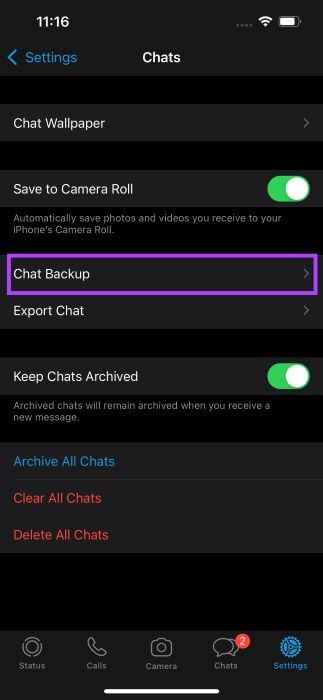
단계5 : 백업을 완전히 비활성화하지 않고 일부 저장 공간을 저장하려면 이전 메뉴로 돌아가서 백업을 비활성화할 수 있습니다. "동영상 포함" 옵션. 이런 식으로 동영상은 (대용량 파일의 주요 소스) 백업의 일부입니다.
표 6 : iPhone에서 WhatsApp 채팅 백업이 비활성화되었습니다. 때때로 백업을 수행하려면 동일한 메뉴로 돌아가서 지금 백업 옵션을 수동으로 선택하십시오.
iCloud에서 기존 WhatsApp 백업을 삭제하는 방법
iPhone이 이미 많은 비디오 및 기타 미디어 파일을 백업했으며 WhatsApp 백업이 너무 많은 공간을 차지한다고 가정합니다. 이 경우 자동 백업을 비활성화하기 전에 현재 백업을 삭제하고 더 깨끗한 새 백업을 가져올 수 있습니다. 방법은 다음과 같습니다.
단계1 : 열다 설정 앱 iPhone에서 당신의 이름 위에 표시된. 이것은 열릴 것입니다 iCloud 사용 너 스스로.
단계2 : 이제 iCloud.
표 3 : 퍄퍄퍄 스토리지 관리 옵션.
단계4 : iCloud 점유 볼륨의 내림차순으로 정렬된 앱 및 서비스 목록이 표시됩니다. 목록에서 WhatsApp을 찾아 누릅니다. 확률이 가장 좋은 옵션입니다.
단계5 : 퍄퍄퍄 데이터 삭제 그리고 동작을 확인합니다. 지금은 WhatsApp 사본 삭제 현재 iCloud 백업.
WHATSAPP BACKUP을 비활성화하여 iCloud 저장 공간 확보
WhatsApp에서 채팅 및 미디어를 정기적으로 백업하지 않으려면 사진 및 기타 파일을 위한 추가 iCloud 저장 공간을 저장하는 것이 좋습니다. 새 전화로 전환하거나 WhatsApp을 제거하기 전에 항상 수동으로 백업을 수행할 수 있습니다. iPhone에서 Android 기기로 이동하는 경우 다음을 수행할 수 있습니다. WhatsApp 채팅 전송 곧장.